Soms heb je een mooie foto op internet gevonden en wil je deze bewaren. Maar er staat tekst op die afbeelding en u wilt deze verwijderen. Of misschien wilt u de datum verwijderen op een foto die u heeft gemaakt. Zo, hoe tekst uit afbeeldingen en foto's te verwijderen ? U kunt in dit artikel 2 methoden leren om dit met professionele tools te realiseren.
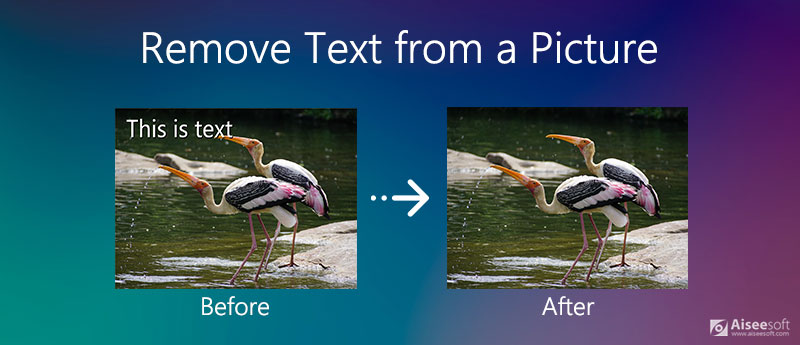
Als u tekst op afbeeldingen gemakkelijk online wilt verwijderen, kunt u overwegen Aiseesoft Gratis watermerkverwijderaar online . Het is een gratis tool waarmee u tekst op afbeeldingen kunt verwijderen. Dankzij de overzichtelijke interface en flexibele functies kunnen alle gebruikers de verwijdering in korte tijd realiseren.
1. Verwijdert tekst uit verschillende afbeeldingsformaten zoals JPG, JPEG, PNG, TIFF, enz.
2. Wis meerdere tekstgebieden uit één afbeelding.
3. Verwijder het afbeeldingswatermerk van een afbeelding.
4. Gratis en gemakkelijk om online tekst van een afbeelding te verwijderen.
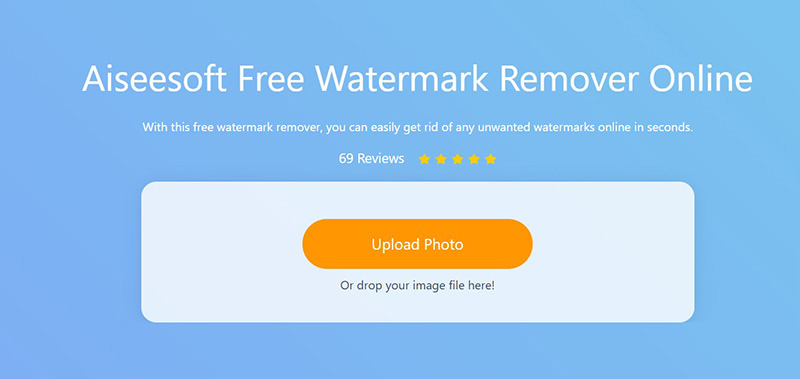
U kunt verschillende selectietools gebruiken, waaronder veelhoek, lasso en penseel.
Gebruik de muis om ze te besturen en teken het gebied om de tekst op de afbeelding te markeren. U kunt ook de gom of de ongedaan maken functies om de bewerking in te trekken.
U kunt op de knoppen bovenaan het scherm klikken om deze functies te kiezen.
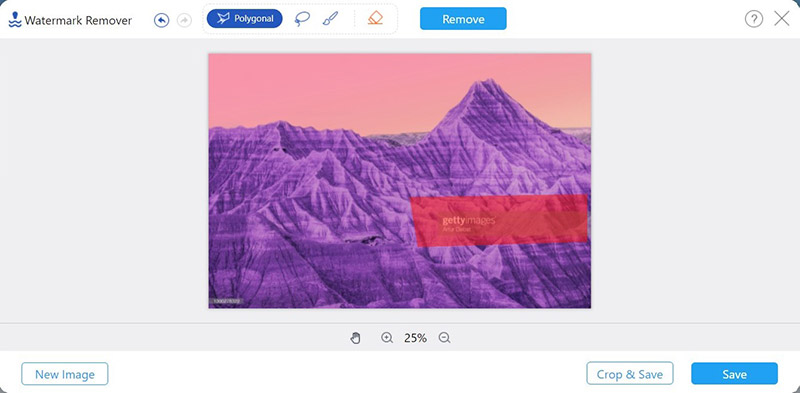
Of u kunt op het Bijsnijden en opslaan knop om pas de grootte van de foto aan voor Instagram, Getty en meer. De afbeelding wordt opgeslagen in de standaardmap.
Opmerking: Het verwijderen is de eerste keer misschien niet perfect, je kunt het meerdere keren herhalen om de hele tekst te verwijderen.
Met deze methode kunt u tekst verwijderen zonder enige betaling of termijn. U heeft alleen een browser nodig om het proces te voltooien. Bovendien kunt u ook professionele hulpmiddelen zoals Photoshop gebruiken om tekst te verwijderen. Bovendien kunt u de effectieve AI Photo Editor downloaden om tekst uit de afbeelding te verwijderen. Deze tool ondersteunt verschillende afbeeldingsformaten, zoals JPG, PNG, BMP, WEBP, GIF, enz. U kunt moeiteloos binnen enkele seconden alle tekst van uw afbeelding op het bureaublad verwijderen.
100% veilig. Geen advertenties.
100% veilig. Geen advertenties.
Photoshop is een andere optie om tekst op afbeeldingen te verwijderen. Als een van de krachtigste hulpmiddelen voor het bewerken van afbeeldingen, stellen de verschillende geavanceerde functies u in staat om tekst te verwijderen en de kwaliteit van de afbeelding te behouden.
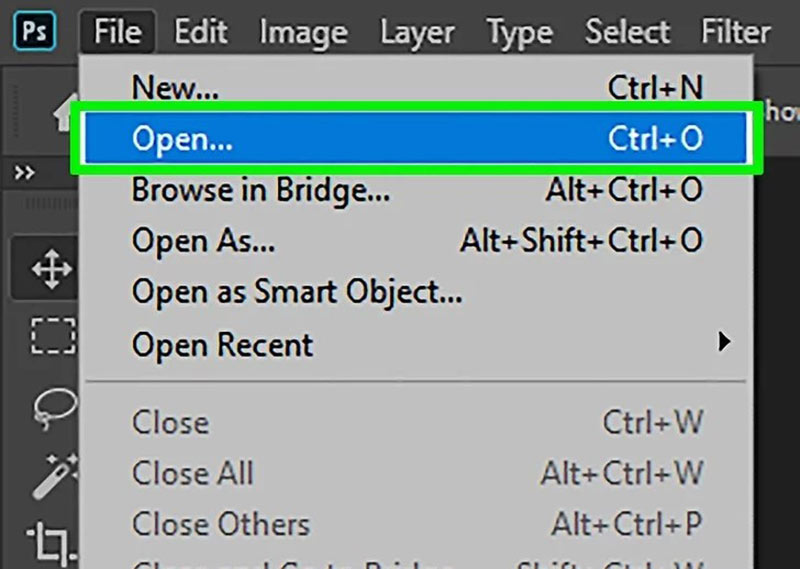
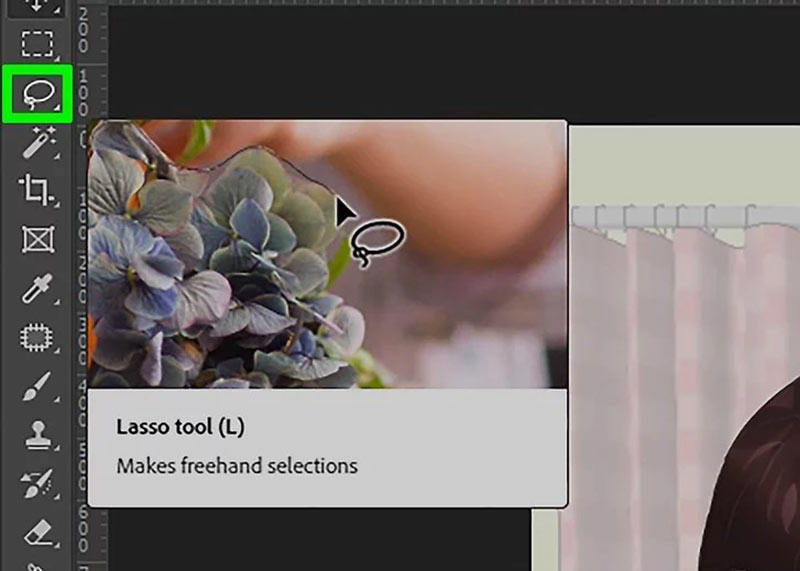
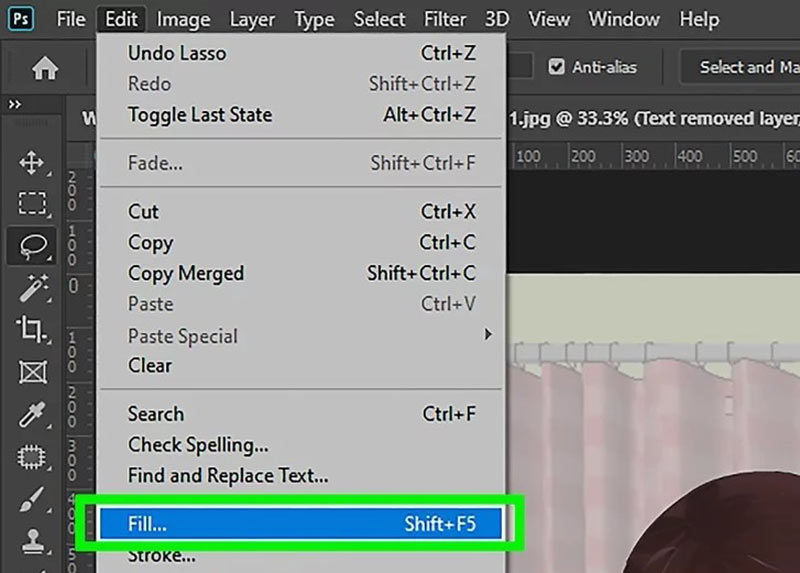
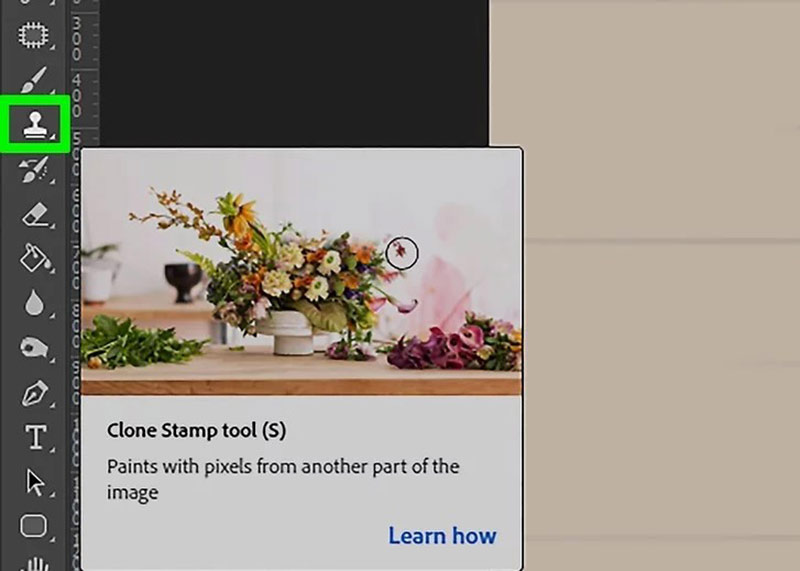
De beeldkwaliteit is wazig? Mis de Photoshop-functie niet om hoogwaardige beeldresolutie hier.
Hoe verwijder ik tekst van een afbeelding op een Android-telefoon?
Er zijn verschillende apps in de Google Play Store die u kunt downloaden om tekst op afbeeldingen te verwijderen. U kunt bijvoorbeeld Remove Unwanted Object gebruiken om dit te realiseren. Hiermee kunt u het gebied selecteren met het penseel en de lasso en het wissen.
Hoe kan ik woorden op een foto zetten?
U kunt fotobewerkingstools zoals Photoshop gebruiken om tekst aan de afbeelding toe te voegen. Kies gewoon het gereedschap Tekst en maak het tekstgebied op de afbeelding. Vervolgens kunt u de woorden erin invoeren. U kunt er ook parameters zoals lettertype en kleur in aanpassen.
Hoe kan ik watermerken van een afbeelding verwijderen?
U kunt professionele tools gebruiken zoals: Aiseesoft gratis watermerkverwijderaar online of Photoshop om gemakkelijk watermerken te verwijderen. In Photoshop kunt u het watermerkgebied met hulpmiddelen selecteren en verwijderen met de Contentbewuste vullingen functie. Of u kunt de afbeelding bijsnijden en het ongewenste deel wegknippen.
Conclusie
Als je het wilt weten hoe tekst van een afbeelding te verwijderen, kunt u Aiseesoft Free Watermark Remover Online leren gebruiken om ze gemakkelijk online te verwijderen. Of u kunt professionele tools zoals Photoshop gebruiken om dit te realiseren en de kwaliteit en details van de afbeelding te behouden. Als je iets wilt weten over het verwijderen van tekst van een afbeelding of als je vragen hebt, kun je hieronder je reactie achterlaten.
Video- en afbeeldingswatermerk
Wat is een watermerk Watermark Remover Watermerk Remover-app Watermerk verwijderen in Photoshop Watermerk van foto verwijderen Verwijder ongewenste objecten uit foto Tekst uit een afbeelding verwijderen Verwijder watermerk uit een video TikTok-watermerk verwijderen Tekst uit video verwijderen Bandicam-watermerk verwijderen Watermerk verwijderen uit GIF
Vergroot en schaal afbeeldingen op tot 4K in batches en verwijder snel afbeeldingswatermerken voor JPG, JPEG, BMP, PNG, enz.
100% veilig. Geen advertenties.
100% veilig. Geen advertenties.